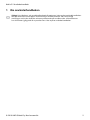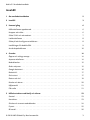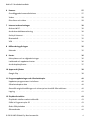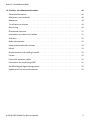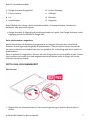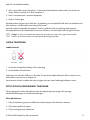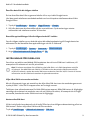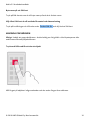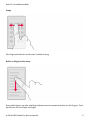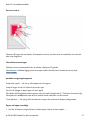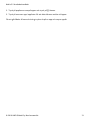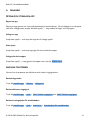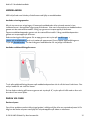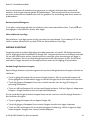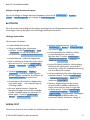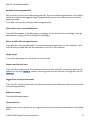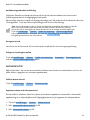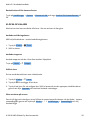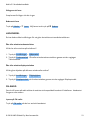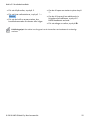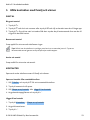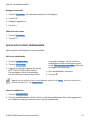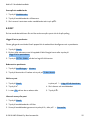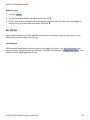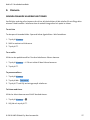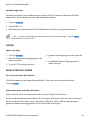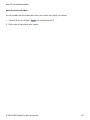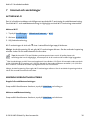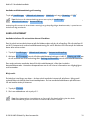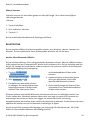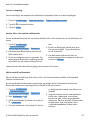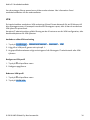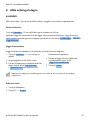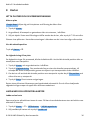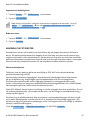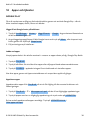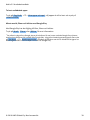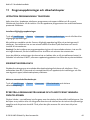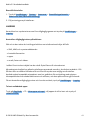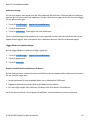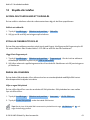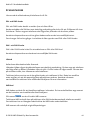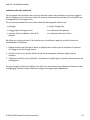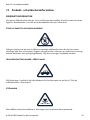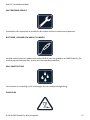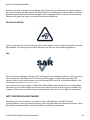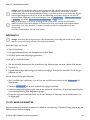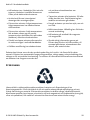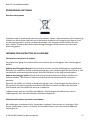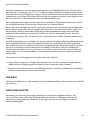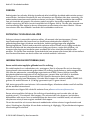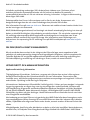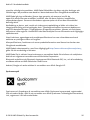Nokia 3.2
Användarhandbok
Utgåva 2020-02-04 sv-SE

Nokia 3.2 Användarhandbok
1 Om användarhandboken
Viktigt! Läs säkerhets- och produktsäkerhetsinformationen i den tryckta användarhandboken
eller på www.nokia.com/support innan du börjar använda enheten. Där finns viktiga
anvisningar om hur du använder enheten och batteriet på ett säkert sätt. Information om
hur du kommer igång med din nya enhet finns i den tryckta användarhandboken.
© 2019 HMD Global Oy. Med ensamrätt. 2

Nokia 3.2 Användarhandbok
Innehåll
1 Om användarhandboken 2
2 Innehåll 3
3 Komma igång 6
Hålla telefonen uppdaterad . . . . . . . . . . . . . . . . . . . . . . . . . . . . . . . . . . . 6
Knappar och delar . . . . . . . . . . . . . . . . . . . . . . . . . . . . . . . . . . . . . . . . 6
Sätta i SIM- och minneskort . . . . . . . . . . . . . . . . . . . . . . . . . . . . . . . . . . 7
Ladda telefonen . . . . . . . . . . . . . . . . . . . . . . . . . . . . . . . . . . . . . . . . . 8
Sätta på och konfigurera telefonen . . . . . . . . . . . . . . . . . . . . . . . . . . . . . . 8
Inställningar för dubbla SIM . . . . . . . . . . . . . . . . . . . . . . . . . . . . . . . . . . . 9
Använda pekskärmen . . . . . . . . . . . . . . . . . . . . . . . . . . . . . . . . . . . . . . 10
4 Grunder 14
Öppna och stänga en app . . . . . . . . . . . . . . . . . . . . . . . . . . . . . . . . . . . . 14
Anpassa telefonen . . . . . . . . . . . . . . . . . . . . . . . . . . . . . . . . . . . . . . . . 14
Meddelanden . . . . . . . . . . . . . . . . . . . . . . . . . . . . . . . . . . . . . . . . . . . 15
Ändra volymen . . . . . . . . . . . . . . . . . . . . . . . . . . . . . . . . . . . . . . . . . . 15
Google Assistant . . . . . . . . . . . . . . . . . . . . . . . . . . . . . . . . . . . . . . . . . 16
Batteritid . . . . . . . . . . . . . . . . . . . . . . . . . . . . . . . . . . . . . . . . . . . . . 17
Skriva text . . . . . . . . . . . . . . . . . . . . . . . . . . . . . . . . . . . . . . . . . . . . 17
Datum och tid . . . . . . . . . . . . . . . . . . . . . . . . . . . . . . . . . . . . . . . . . . 19
Klocka och alarm . . . . . . . . . . . . . . . . . . . . . . . . . . . . . . . . . . . . . . . . . 20
Hjälpmedel . . . . . . . . . . . . . . . . . . . . . . . . . . . . . . . . . . . . . . . . . . . . 21
FM-radio . . . . . . . . . . . . . . . . . . . . . . . . . . . . . . . . . . . . . . . . . . . . . 21
5 Hålla kontakten med familj och vänner 23
Samtal . . . . . . . . . . . . . . . . . . . . . . . . . . . . . . . . . . . . . . . . . . . . . . . 23
Kontakter . . . . . . . . . . . . . . . . . . . . . . . . . . . . . . . . . . . . . . . . . . . . . 23
Skicka och ta emot meddelanden . . . . . . . . . . . . . . . . . . . . . . . . . . . . . . . 24
E-post . . . . . . . . . . . . . . . . . . . . . . . . . . . . . . . . . . . . . . . . . . . . . . . 25
Bli social . . . . . . . . . . . . . . . . . . . . . . . . . . . . . . . . . . . . . . . . . . . . . . 26
© 2019 HMD Global Oy. Med ensamrätt. 3

Nokia 3.2 Användarhandbok
6 Kamera 27
Grundläggande kamerafunktioner . . . . . . . . . . . . . . . . . . . . . . . . . . . . . . . 27
Videor . . . . . . . . . . . . . . . . . . . . . . . . . . . . . . . . . . . . . . . . . . . . . . . 28
Dina foton och videor . . . . . . . . . . . . . . . . . . . . . . . . . . . . . . . . . . . . . . 28
7 Internet och anslutningar 30
Aktivera Wi-Fi . . . . . . . . . . . . . . . . . . . . . . . . . . . . . . . . . . . . . . . . . . . 30
Använda mobildataanslutning . . . . . . . . . . . . . . . . . . . . . . . . . . . . . . . . . 30
Surfa på internet . . . . . . . . . . . . . . . . . . . . . . . . . . . . . . . . . . . . . . . . . 31
Bluetooth® . . . . . . . . . . . . . . . . . . . . . . . . . . . . . . . . . . . . . . . . . . . . 32
VPN . . . . . . . . . . . . . . . . . . . . . . . . . . . . . . . . . . . . . . . . . . . . . . . . 34
8 Hålla ordning på dagen 35
Kalender . . . . . . . . . . . . . . . . . . . . . . . . . . . . . . . . . . . . . . . . . . . . . 35
9 Kartor 36
Hitta platser och se vägbeskrivningar . . . . . . . . . . . . . . . . . . . . . . . . . . . . . 36
Ladda ned och uppdatera kartor . . . . . . . . . . . . . . . . . . . . . . . . . . . . . . . . 36
Använda platstjänster . . . . . . . . . . . . . . . . . . . . . . . . . . . . . . . . . . . . . . 37
10 Appar och tjänster 38
Google Play . . . . . . . . . . . . . . . . . . . . . . . . . . . . . . . . . . . . . . . . . . . . 38
11 Programuppdateringar och säkerhetskopior 40
Uppdatera programvaran i telefonen . . . . . . . . . . . . . . . . . . . . . . . . . . . . . 40
Säkerhetskopiera data . . . . . . . . . . . . . . . . . . . . . . . . . . . . . . . . . . . . . 40
Återställa originalinställningar och ta bort privat innehåll från telefonen . . . . . . . . . 40
Lagring . . . . . . . . . . . . . . . . . . . . . . . . . . . . . . . . . . . . . . . . . . . . . . 41
12 Skydda din telefon 43
Skydda din telefon med ett skärmlås . . . . . . . . . . . . . . . . . . . . . . . . . . . . . 43
Ställa in fingeravtrycks-ID . . . . . . . . . . . . . . . . . . . . . . . . . . . . . . . . . . . 43
Ändra SIM-pinkoden . . . . . . . . . . . . . . . . . . . . . . . . . . . . . . . . . . . . . . . 43
Åtkomstkoder . . . . . . . . . . . . . . . . . . . . . . . . . . . . . . . . . . . . . . . . . . 44
© 2019 HMD Global Oy. Med ensamrätt. 4

Nokia 3.2 Användarhandbok
13 Produkt- och säkerhetsinformation 46
Säkerhetsinformation . . . . . . . . . . . . . . . . . . . . . . . . . . . . . . . . . . . . . . 46
Nättjänster och kostnader . . . . . . . . . . . . . . . . . . . . . . . . . . . . . . . . . . . 48
Nödsamtal . . . . . . . . . . . . . . . . . . . . . . . . . . . . . . . . . . . . . . . . . . . . 49
Ta väl hand om enheten . . . . . . . . . . . . . . . . . . . . . . . . . . . . . . . . . . . . . 49
Återvinning . . . . . . . . . . . . . . . . . . . . . . . . . . . . . . . . . . . . . . . . . . . . 50
Överkorsad soptunna . . . . . . . . . . . . . . . . . . . . . . . . . . . . . . . . . . . . . . 51
Information om batteri och laddare . . . . . . . . . . . . . . . . . . . . . . . . . . . . . . 51
Små barn . . . . . . . . . . . . . . . . . . . . . . . . . . . . . . . . . . . . . . . . . . . . . 52
Medicinska enheter . . . . . . . . . . . . . . . . . . . . . . . . . . . . . . . . . . . . . . . 52
Inopererade medicinska enheter . . . . . . . . . . . . . . . . . . . . . . . . . . . . . . . . 53
Hörsel . . . . . . . . . . . . . . . . . . . . . . . . . . . . . . . . . . . . . . . . . . . . . . . 53
Skydda enheten från skadligt innehåll . . . . . . . . . . . . . . . . . . . . . . . . . . . . . 53
Fordon . . . . . . . . . . . . . . . . . . . . . . . . . . . . . . . . . . . . . . . . . . . . . . 54
Potentiellt explosiva miljöer . . . . . . . . . . . . . . . . . . . . . . . . . . . . . . . . . . 54
Information om certifiering (SAR) . . . . . . . . . . . . . . . . . . . . . . . . . . . . . . . 54
Om DRM (Digital Rights Management) . . . . . . . . . . . . . . . . . . . . . . . . . . . . . 55
Upphovsrätt och annan information . . . . . . . . . . . . . . . . . . . . . . . . . . . . . . 55
© 2019 HMD Global Oy. Med ensamrätt. 5

Nokia 3.2 Användarhandbok
3 Komma igång
HÅLLA TELEFONEN UPPDATERAD
Telefonens programvara
Håll din telefon uppdaterad och godkänn tillgängliga programuppdateringar för att få nya och
förbättrade funktioner till telefonen. Om du uppdaterar programvaran kan också telefonens
prestanda förbättras.
KNAPPAR OCH DELAR
Utforska knapparna och delarna på din nya telefon.
Din telefon
Användarhandboken är avsedd för följande modeller: TA-1156, TA-1159, TA-1164, TA-1154
och TA-1161.
1. Fingeravtryckssensor (endast Nokia 3.2 32
GB)
2. Blixt
3. Kamera
4. Headsetkontakt
5. SIM- och minneskortplats
© 2019 HMD Global Oy. Med ensamrätt. 6

Nokia 3.2 Användarhandbok
6. Google Assistent/Google Sök*
7. Främre kamera
8. Lur
9. Volymknappar
10. Ström-/låsknapp
11. USB-port
12. Mikrofon
13. Högtalare
Vissa tillbehör som nämns i denna användarhandbok, till exempel laddare, headset och
datakabel, säljs eventuellt separat.
• Google Assistent är tillgänglig på utvalda marknader och språk. Där Google Assistent inte är
tillgänglig ersätts funktionen av Google Sök.
Delar och kontakter, magnetism
Anslut inte enheten till produkter som genererar en utsignal, eftersom denna kan skada
enheten. Anslut ingen spänningskälla till ljudkontakten. Tänk på volymnivån om du ansluter
en extern enhet eller ett headset som inte har godkänts för användning med denna enhet via
ljudkontakten.
Delar av enheten är magnetiska. Enheten kan dra till sig material som innehåller metall. Placera
inte kreditkort och andra kort med magnetremsa nära enheten under en längre tid i sträck
eftersom kortet kan skadas.
SÄTTA I SIM- OCH MINNESKORT
Sätt i korten
1. Öppna SIM- och minneskortfacket: Sätt utmatningsverktyget i fackets hål och skjut ut
facket.
© 2019 HMD Global Oy. Med ensamrätt. 7

Nokia 3.2 Användarhandbok
2. Sätt i nano-SIM-kortet i kortplats 1 i facket med kontaktytan vänd nedåt. Om du har ett
andra SIM-kort sätter du in det i kortplats 2.
3. Sätt in minneskortet i minneskortplatsen.
4. Skjut in facket igen.
Använd endast original-nano-SIM-kort. Användning av inkompatibla SIM-kort kan skada kortet
eller enheten, och data på kortet kan gå förlorade.
Använd endast kompatibla minneskort som har godkänts för användning med enheten.
Inkompatibla kort kan skada både kortet och enheten, och data på kortet kan gå förlorade.
Viktigt: Ta inte ut minneskortet medan det används av en app. Om du gör det kan både
kortet och enheten skadas, och data på kortet kan gå förlorade.
LADDA TELEFONEN
Ladda batteriet
1. Anslut en kompatibel laddare till ett nätuttag.
2. Anslut kabeln till telefonen.
Telefonen har stöd för USB micro-B-kabel. Du kan även ladda telefonen från en dator via en
USB-kabel, men det kan ta längre tid.
Om batteriet är helt urladdat kan det ta några minuter innan laddningsindikatorn visas.
SÄTTA PÅ OCH KONFIGURERA TELEFONEN
Första gången du sätter på telefonen blir du vägledd igenom stegen för att ange
nätverksanslutningar och telefoninställningar.
Sätta på telefonen
1. Sätt på telefonen genom att hålla ned strömknappen tills telefonen vibrerar.
2. Välj sedan språk och region.
3. Följ anvisningarna på telefonen.
© 2019 HMD Global Oy. Med ensamrätt. 8

Nokia 3.2 Användarhandbok
Överföra data från din tidigare telefon
Du kan överföra data från en gammal telefon till en ny via ditt Google-konto.
Läs i den gamla telefonens användarhandbok om hur du kopierar telefonens data till ditt
Google-konto.
1. Tryck på Inställningar > Konton > Lägg till konto > Google .
2. Välj vilka data som ska återställas på den nya telefonen. Synkroniseringen startar
automatiskt när telefonen ansluts till internet.
Återställa appinställningar från din tidigare Android™-telefon
Om din tidigare telefon var en Android-enhet där säkerhetskopiering till Google-konto har
aktiverats kan du återställa dina appinställningar och Wi-Fi-lösenord.
1. Tryck på Inställningar > System > Avancerat > Säkerhetskopia .
2. Ange Säkerhetskopiera till Google Drive till På .
INSTÄLLNINGAR FÖR DUBBLA SIM
Om du har en telefon med dubbla SIM-kortplatser kan du ha två SIM-kort i telefonen, till
exempel ett för arbetet och ett för privat bruk.
Obs! På enheter med plats för två SIM-kort har både SIM1- och SIM2-kortplatsen stöd för
4G-nätverk. Om både SIM1 och SIM2 är LTE SIM-kort har det primära SIM-kortet stöd för
4G/3G/2G-nätverk, medan det andra SIM-kortet endast har stöd för 3G/2G. Om du vill ha mer
information om dina SIM-kort kontaktar du tjänsteleverantören.
Välja vilket SIM-kort som ska användas
När du till exempel ringer ett samtal kan du välja vilket SIM-kort som ska användas genom att
trycka på SIM 1- eller SIM 2-knappen efter att ha slagit numret.
Telefonen visar nätverksstatusen för båda SIM-korten separat. Båda SIM-korten är tillgängliga
samtidigt när enheten inte används, men när ett SIM-kort är aktivt, till exempel när du ringer
ett samtal, kanske det andra SIM-kortet inte är tillgängligt.
Hantera dina SIM-kort
Vill du inte bli störd av arbete när du är ledig? Eller har du en billigare dataanslutning på ett av
SIM-korten? Du kan välja vilket SIM-kort du ska använda.
Tryck på Inställningar > Nätverk och internet > SIM-kort .
© 2019 HMD Global Oy. Med ensamrätt. 9

Nokia 3.2 Användarhandbok
Byta namn på ett SIM-kort
Tryck på SIM-kortet som du vill byta namn på och skriv önskat namn.
Välj vilket SIM-kort du vill använda för samtal och dataanslutning
Tryck på inställningen du vill ändra under Önskat SIM för och välj önskat SIM-kort.
ANVÄNDA PEKSKÄRMEN
Viktigt: Undvik att repa pekskärmen. Använd aldrig en riktig bläck- eller blyertspenna eller
andra vassa föremål på pekskärmen.
Trycka och hålla ned för att dra ett objekt
Håll fingret på objektet i några sekunder och dra sedan fingret över skärmen.
© 2019 HMD Global Oy. Med ensamrätt. 10

Nokia 3.2 Användarhandbok
Svepa
Sätt fingret på skärmen och dra det i önskad riktning.
Rulla i en lång lista eller meny
Dra snabbt fingret upp eller ned längs skärmen med en svepande rörelse och lyft fingret. Tryck
på skärmen för att stoppa rullningen.
© 2019 HMD Global Oy. Med ensamrätt. 11

Nokia 3.2 Användarhandbok
Zooma in och ut
Placera två fingrar på ett objekt, till exempel en karta, ett foto eller en webbsida, och dra isär
eller ihop fingrarna.
Låsa skärmorienteringen
Skärmen roteras automatiskt när du vänder telefonen 90 grader.
Lås skärmen i stående läge genom att svepa nedåt från skärmens överkant och tryck på
Auto-rotate .
Använda navigeringsknapparna
Svep Hem uppåt för att se vilka appar som är öppna.
Svep åt höger om du vill växla till en annan app.
Om du vill stänga en app sveper du den uppåt.
Gå tillbaka till föregående skärm genom att trycka på Föregående . Telefonen kommer ihåg
alla appar och webbplatser som du har besökt sedan skärmen var låst senast.
Tryck på Hem för att gå till startskärmen. Appen du använde är öppen i bakgrunden.
Öppna två appar samtidigt
1. Om du vill kunna navigera lättare mellan appar sveper du Hem uppåt .
© 2019 HMD Global Oy. Med ensamrätt. 12

Nokia 3.2 Användarhandbok
2. Tryck på appikonen ovanpå appen och tryck på -ikonen.
3. Tryck på en annan app i applistan för att dela skärmen mellan två appar.
För att gå tillbaka till normal visning trycker du på en app och sveper uppåt.
© 2019 HMD Global Oy. Med ensamrätt. 13

Nokia 3.2 Användarhandbok
4 Grunder
ÖPPNA OCH STÄNGA EN APP
Öppna en app
Öppna en app genom att trycka på appikonen på startskärmen. För att öppna en av de appar
som körs i bakgrunden sveper du Hem uppåt . Svep sedan åt höger och välj appen.
Stänga en app
Svep Hem uppåt och svep den app du vill stänga uppåt.
Hitta appar
Svep Hem uppåt och svep upp igen för att se alla dina appar.
Stänga alla aktiva appar
Svep Hem uppåt , svep genom alla appar och tryck på RENSA ALLA .
ANPASSA TELEFONEN
Läs om hur du anpassar startskärmen och ändrar ringsignalerna.
Ändra bakgrunden
Tryck på Inställningar > Display > Bakgrund .
Ändra telefonens ringsignal
Tryck på Inställningar > Ljud > SIM1 Telefon ringsignal eller SIM2 Telefon ringsignal .
Ändra aviseringsljudet för meddelanden
Tryck på Inställningar > Ljud > Avancerat > Standardljud för meddelanden .
© 2019 HMD Global Oy. Med ensamrätt. 14

Nokia 3.2 Användarhandbok
MEDDELANDEN
Håll koll på vad som händer på telefonen med hjälp av meddelanden.
Använda aviseringspanelen
När du tar emot nya aviseringar, till exempel meddelanden eller missade samtal, visas
indikatorikoner i statusfältet högst upp på skärmen. Visa mer information om meddelandena
genom att dra statusfältet nedåt. Stäng vyn genom att svepa uppåt på skärmen.
Öppna meddelandepanelen genom att dra statusfältet nedåt. Stäng meddelandepanelen
genom att svepa uppåt på skärmen.
Ändra aviseringsinställningarna för en app genom att trycka på Inställningar >
Appar och meddelanden och tryck sedan på appnamnet för att öppna appinställningarna.
Tryck på Meddelanden . Du kan stänga av meddelanden för varje app individuellt.
Använda snabbinställningsikonerna
Tryck på snabbinställningsikonerna på meddelandepanelen när du vill aktivera funktioner. Dra
menyn nedåt för att visa fler ikoner.
Du kan ändra ordning på ikonerna genom att trycka på , trycka på och hålla ned en ikon och
dra den till en annan plats.
ÄNDRA VOLYMEN
Ändra volymen
Om du har problem med att höra ringsignalen i stökiga miljöer eller om samtalsvolymen är för
hög kan du ändra volymen med hjälp av volymknapparna på sidan av telefonen.
© 2019 HMD Global Oy. Med ensamrätt. 15

Nokia 3.2 Användarhandbok
Anslut inte enheten till produkter som genererar en utsignal, eftersom denna kan skada
enheten. Anslut ingen spänningskälla till ljudkontakten. Tänk på volymnivån om du ansluter
en extern enhet eller ett headset som inte har godkänts för användning med denna enhet via
ljudkontakten.
Ändra volyminställningarna
Tryck på en volymknapp på sidan av telefonen så att volymstatusfältet visas. Tryck på och
dra reglagen i volymfältet åt vänster eller höger.
Sätta telefonen i tyst läge
Sätt telefonen i tyst läge genom att först trycka på en volymknapp. Tryck sedan på för att
ställa in endast vibration och tryck på för att sätta telefonen i tyst läge.
GOOGLE ASSISTANT
Google Assistent är endast tillgänglig på utvalda marknader och språk. Där Google Assistent
inte är tillgänglig ersätts funktionen av Google Sök. Google Assistant kan till exempel användas
för att söka information online, översätta ord och meningar, göra anteckningar och lägga in
möten i kalendern. Du kan använda Google Assistant även när telefonen är låst. Du blir dock
ombedd av Google Assistant att låsa upp telefonen innan du får tillgång till privata data.
Använd Google Assistent-knappen
Öppna Google Assistent-tjänsterna genom att trycka på Google Assistent-knappen på sidan av
telefonen:
• Tryck en gång på knappen för att starta Google Assistent. När du trycker på knappen för
första gången blir du ombedd att logga in med ditt Google-konto eller skapa ett nytt konto.
• Tryck två gånger på knappen för att se en visuell översikt över din dag, få förslag och
personlig information
• Tryck och håll ned knappen för att tala med Google Assistent. Ställ en fråga och släpp sedan
knappen. Google Assistents svar visas på telefondisplayen.
Du kan använda Google Assistent-knappen även om det inte finns stöd för Google Assistent i
ditt land eller din region:
• Tryck en gång på knappen för att öppna Google Sök
• Tryck två gånger på knappen för att starta Googles översikt över dagens kalender
• Tryck och håll ned knappen för att använda Googles röstsökning. Ställ en fråga och släpp
sedan knappen. Googles svar visas på telefondisplayen.
© 2019 HMD Global Oy. Med ensamrätt. 16

Nokia 3.2 Användarhandbok
Stäng av Google Assistant-knappen
Om du vill stänga av Google Assistant-knappen trycker du på Inställningar > System >
Gester > Assistentgesten och stänger av Assistentgesten .
BATTERITID
Få ut så mycket som möjligt av din telefon samtidigt som du får den batteritid du behöver. Det
finns några saker du kan göra för att förlänga telefonens batteritid.
Förlänga batteritiden
Så här sparar du batteri:
• Ladda alltid batteriet helt.
• Stäng av onödiga ljud, till exempel
tryckljud. Tryck på Inställningar > Ljud
> Avancerat och välj vilka ljud du vill
använda under Andra ljud och vibrationer .
• Använd hörlurar i stället för högtalaren.
• Ställ in telefonens skärm så att den släcks
efter en kort tid. Tryck på Inställningar >
Display > Avancerat > Viloläge och välj
en tid.
• Tryck på Inställningar > Display >
Ljusstyrka . Justera ljusstyrkan genom
att dra reglaget Ljusstyrka. Kontrollera att
Anpassad ljusstyrka är inaktiverat.
• Hindra appar från att köras i bakgrunden:
Svep Hem uppåt och svep den app du
vill stänga uppåt.
• Aktivera adaptivt batteri. Begränsa
batteriet för appar som du inte använder
så ofta. Meddelandena kan försenas för
dessa appar. Tryck på Inställningar >
Batteri > Adaptivt batteri .
• Aktiveraenergibesparing: Tryck på
Inställningar > Batteri > Batterisparläge
och växla till På .
• Använd platstjänster selektivt: Stäng
av positionstjänster när du inte
behöver dem. Tryck på Inställningar >
Säkerhet och position > Position och
inaktivera Använd plats .
• Anslut till nätverk selektivt: Aktivera bara
Bluetooth när det behövs. Använd Wi-Fi-
anslutning i stället för mobildataanslutning
när du ansluter till internet.
• Låt inte telefonen söka efter tillgängliga
trådlösa nätverk. Tryck på Inställningar
> Nätverk och internet > Wi-Fi och
inaktivera Använd Wi-Fi .
• Aktivera flygplansläge om du lyssnar
på musik eller använder telefonen på
något annat sätt och inte vill ringa eller
ta emot samtal. Tryck på Inställningar
> Nätverk och internet > Avancerat >
Flygplansläge . I flygplansläge frånkopplas
anslutningar till mobilnätverket och
enhetens trådlösa funktioner stängs av.
SKRIVA TEXT
Läs om hur du skriver text snabbt och effektivt med telefonens tangentbord.
© 2019 HMD Global Oy. Med ensamrätt. 17

Nokia 3.2 Användarhandbok
Använda skärmtangentbordet
Det är enkelt att skriva med skärmtangentbordet. Du kan använda tangentbordet när du håller
telefonen i stående eller liggande läge. Tangentbordslayouten kan variera beroende på olika
appar och språk.
Tryck på en textruta för att öppna skärmtangentbordet.
Växla mellan stora och små bokstäver
Tryck på skiftknappen. Tryck på knappen två gånger för att aktivera Caps Lock-läge. Tryck på
skiftknappen en gång till för att återgå till normalläge.
Skriva en siffra eller ett specialtecken
Tryck på siffer- och symbolknappen. Vissa specialteckenknappar kan visa fler symboler. Tryck
och håll ned en symbol eller ett specialtecken om du vill se fler symboler.
Infoga emojis
Tryck på emojiknappen och välj emojin du vill använda.
Kopiera och klistra in text
Tryck och håll ned på ett ord, dra markörerna före och efter ordet för att markera delen du vill
kopiera och tryck på Kopiera . Klistra in texten genom att trycka där du vill infoga den och välj
Klistra in .
Lägga till en accent på en bokstav
Tryck och håll ned på tecknet och tryck på accenttecknet eller bokstaven med accenten om den
finns på tangentbordet.
Radera ett tecken
Tryck på backstegsknappen.
Flytta markören
Redigera ett ord som du just har skrivit genom att trycka på ordet och dra markören till önskad
plats.
© 2019 HMD Global Oy. Med ensamrätt. 18

Nokia 3.2 Användarhandbok
Använda tangentbordets ordförslag
Telefonen föreslår ord medan du skriver så att du kan skriva snabbare och mer korrekt.
Ordförslag kanske inte är tillgängliga på alla språk.
När du börjar skriva ett ord får du förslag på möjliga ord. Välj ordet du vill använda när det visas
i förslagsfältet. Tryck och håll ned på förslaget om du vill se fler förslag.
Tips: Om det föreslagna ordet är i fetstil används det automatiskt och ersätter ordet du
skrev. Om ordet är fel trycker du på det och håller ned det. Då visas fler förslag.
Om du inte vill se förslag på ord medan du skriver kan du stänga av textkorrigeringen.
Tryck på Inställningar > System > Språk och inmatning > Virtuellt tangentbord .
Välj tangentbordet du brukar använda. Tryck på Textkorrigering och stäng av de
korrigeringsmetoder du inte vill använda.
Korrigera ett ord
Om du ser att du har stavat fel i ett ord trycker du på det för att se korrigeringsförslag.
Stänga av stavningskontrollen
Tryck på Inställningar > System > Språk och inmatning > Avancerat > Stavningskontroll
och sätt Använd stavningskontroll på Av.
DATUM OCH TID
Håll koll på tiden – läs om hur du använder telefonen som klocka och väckarklocka, och hur du
håller möten, uppgifter och scheman uppdaterade.
Ställa in datum och tid
Tryck på Inställningar > System > Datum och tid .
Uppdatera datum och tid automatiskt
Du kan ställa in telefonen så att tid, datum och tidszon uppdateras automatiskt. Automatisk
uppdatering är en nätverkstjänst och tillgängligheten beror på regionen och nätoperatören.
1. Tryck på Inställningar > System > Datum och tid .
2. Sätt Automatiskt datum och tid på På.
3. Sätt Automatisk tidszon på På.
© 2019 HMD Global Oy. Med ensamrätt. 19

Nokia 3.2 Användarhandbok
Ändra klockan till 24-timmarsformat
Tryck på Inställningar > System > Datum och tid och ange Använd 24-timmarsformat till
På.
KLOCKA OCH ALARM
Klockan kan inte bara användas till alarm – läs om vad mer du kan göra.
Använda nedräkningstimern
Håll koll på koktiderna – använd nedräkningstimern.
1. Tryck på Klocka > Timer .
2. Ställ in timern.
Använda stoppuret
Använd stoppuret när du vill se dina resultat i löpspåret.
Tryck på Klocka > Stoppur .
Ställa in larm
Du kan använda telefonen som väckarklocka.
1. Tryck på Klocka > Larm .
2. Tryck på för att lägga till ett larm.
3. Tryck på ett larm för att redigera det. Ställ in larmet så att det upprepas särskilda datum
genom att välja Upprepa och markera önskade veckodagar.
Sätta ett alarm på snooze
Om du vill ligga och dra dig en stund till kan du svepa larmet åt vänster när det ljuder. Justera
snoozelängden genom att trycka på Klocka > > Inställningar > Snoozelängd och välj
önskad längd.
© 2019 HMD Global Oy. Med ensamrätt. 20
Sidan laddas...
Sidan laddas...
Sidan laddas...
Sidan laddas...
Sidan laddas...
Sidan laddas...
Sidan laddas...
Sidan laddas...
Sidan laddas...
Sidan laddas...
Sidan laddas...
Sidan laddas...
Sidan laddas...
Sidan laddas...
Sidan laddas...
Sidan laddas...
Sidan laddas...
Sidan laddas...
Sidan laddas...
Sidan laddas...
Sidan laddas...
Sidan laddas...
Sidan laddas...
Sidan laddas...
Sidan laddas...
Sidan laddas...
Sidan laddas...
Sidan laddas...
Sidan laddas...
Sidan laddas...
Sidan laddas...
Sidan laddas...
Sidan laddas...
Sidan laddas...
Sidan laddas...
Sidan laddas...
-
 1
1
-
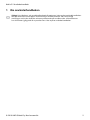 2
2
-
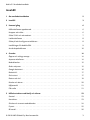 3
3
-
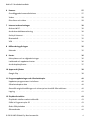 4
4
-
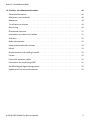 5
5
-
 6
6
-
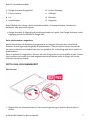 7
7
-
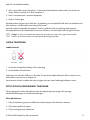 8
8
-
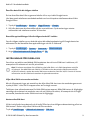 9
9
-
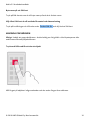 10
10
-
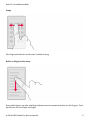 11
11
-
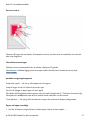 12
12
-
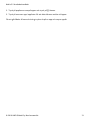 13
13
-
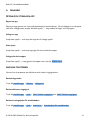 14
14
-
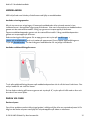 15
15
-
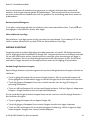 16
16
-
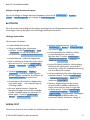 17
17
-
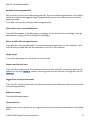 18
18
-
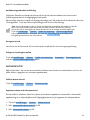 19
19
-
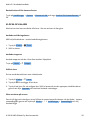 20
20
-
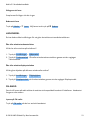 21
21
-
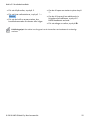 22
22
-
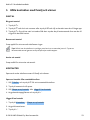 23
23
-
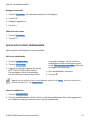 24
24
-
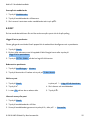 25
25
-
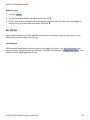 26
26
-
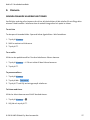 27
27
-
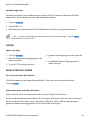 28
28
-
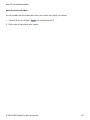 29
29
-
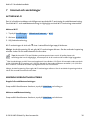 30
30
-
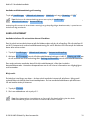 31
31
-
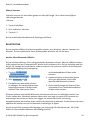 32
32
-
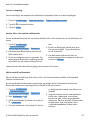 33
33
-
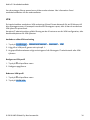 34
34
-
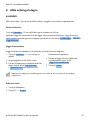 35
35
-
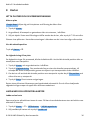 36
36
-
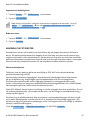 37
37
-
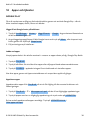 38
38
-
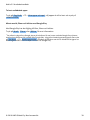 39
39
-
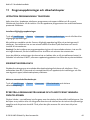 40
40
-
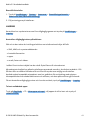 41
41
-
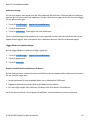 42
42
-
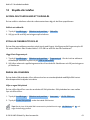 43
43
-
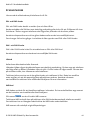 44
44
-
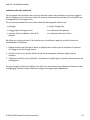 45
45
-
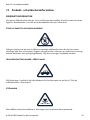 46
46
-
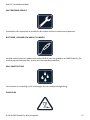 47
47
-
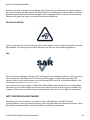 48
48
-
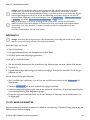 49
49
-
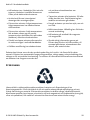 50
50
-
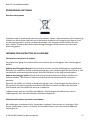 51
51
-
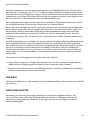 52
52
-
 53
53
-
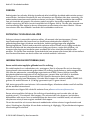 54
54
-
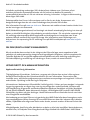 55
55
-
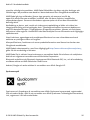 56
56